विंडोज 10 में सेटिंग्स ऐप से स्टार्ट मेन्यू में सेटिंग्स पिन करें
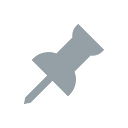
हाल ही में मैंने लिखा है कि आप कर सकते हैं किसी भी वांछित सेटिंग पृष्ठ को पिन करें सेटिंग्स ऐप से विंडोज 10 में नई स्टार्ट स्क्रीन पर। एक बार जब मैंने लीक स्थापित किया विंडोज़ 10 बिल्ड 10147, मैंने देखा है कि Microsoft ने नए बिल्ड में आपके ऐसा करने का तरीका बदल दिया है। यहां बताया गया है कि इसे अभी कैसे किया जाना चाहिए।
विंडोज 10 में स्टार्ट मेन्यू में सेटिंग्स पिन करें
सेटिंग ऐप से स्टार्ट मेन्यू में किसी भी सेटिंग पेज को पिन करना संभव है। इन कदमों का अनुसरण करें:
- स्टार्ट मेन्यू खोलें और सेटिंग्स आइटम पर क्लिक करें:
- सेटिंग्स ऐप स्क्रीन पर दिखाई देगा। कोई भी सेटिंग खोलें जिसे आप पिन करना चाहते हैं, उदाहरण के लिए, मान लें कि यह "सिस्टम -> अबाउट" पेज है:
- दाईं ओर, "अबाउट" पंक्ति पर क्लिक करें और "पिन टू स्टार्ट" चुनें:
- उन सभी सेटिंग्स के लिए ऊपर दिए गए चरण को दोहराएं जिन्हें आप स्टार्ट स्क्रीन या स्टार्ट मेनू में पिन करना चाहते हैं।
- फिर भी एक और बदलाव जो मैंने देखा वह यह है कि अब, आप संपूर्ण सेटिंग्स श्रेणी को स्टार्ट स्क्रीन पर पिन करने में सक्षम हैं। सेटिंग्स होम स्क्रीन पर, वांछित श्रेणी पर राइट क्लिक करें और फिर से पिन टू स्टार्ट कमांड का चयन करें:
अब स्टार्ट मेन्यू देखें। इसमें वे आइटम होने चाहिए जिन्हें आपने स्टार्ट स्क्रीन पर पिन किया है:
बस, इतना ही। पिन की गई सेटिंग को अनपिन करने के लिए, आपके पास दो विकल्प हैं:
- प्रारंभ मेनू में पिन किए गए आइटम पर राइट क्लिक करें और "स्टार्ट से अनपिन करें" चुनें:
- वैकल्पिक रूप से, आप स्टार्ट मेनू से वर्तमान पृष्ठ या चयनित श्रेणी को अनपिन करने के लिए सेटिंग ऐप में आइटम पर राइट क्लिक कर सकते हैं:
बस, इतना ही। आप कर चुके हैं।

